こんにちは、けいたろー通信のカクタケイ(@kakutakei)です。
iPadを買ったら必ずやるべきこと。それが画面保護のためのガラスフィルムを貼ること。
ですが、iPadへのガラスフィルムの貼り付けはサイズの大きさゆえに難しく、慣れていないとズレてしまったりホコリがはいってしまったりしがちです。

割高ですが貼り付けサービスを使う人もいるほどです。
そういったガラスフィルムにまつわる悩みを全て解消する最強の製品、ベルモンド モンスターフィルムのiPad用が発売されたので、いち早く試させてもらいました。

iPad用ベルモンド モンスターフィルムは、ズレ・ホコリ・気泡といったガラスフィルム貼りあるあるの難しさをなくした製品。
専用開発したEZguideと呼ばれるフレームを「カチャッ」とはめるだけで、あとは「スススッ」と指を動かすだけ。誰でもカンタン・キレイにガラスフィルムが貼れるんです。
ガラスもクリアガラス・アンチグレア・ブルーライトカットの3種類がラインナップされており、用途に合わせたものを選べるのも魅力的。何か欠点を探してみようとしても、全くみつからないくらいに優秀です。
というわけで今回はiPad用ベルモンド モンスターフィルムについて、特徴や貼り方、実際に使って感じたことなどをわかりやすく紹介します。
iPad用ベルモンド モンスターフィルムを使って感じたこと
- ズレもホコリもなく簡単にガラスフィルムが貼れる
- アンチグレアは普段使いをよりラクにしてくれる
- ブルーライトカットを選べば目へのダメージも減らせる
- すこし重くなる
iPad用ベルモンドモンスターフィルムの特徴
まずはiPad用ベルモンド モンスターフィルムの特徴から、簡単に紹介します。
タップできる見出し
EZguideで圧倒的な貼りやすさを実現

iPad用ベルモンド モンスターフィルムの何よりの特徴は、ガラスフィルムの貼り付けがとにかく簡単なこと。謳い文句の「貼りやすさ、モンスター級」は誇張でもなんでもなく、本当に驚くほど貼りやすいんです。
その秘密は、ベルモンドが開発した新世代ガイド枠「EZguide」にアリ。このガイドフレームを使うだけで、誰でもキレイにガラスフィルムを貼り付けられるんです。
詳しい手順は後述しますが、貼り付け自体はとても簡単。フレームを装着したら手順に沿ってフィルムをはがしたり、押し付けたりするだけなんです。
3種類のガラスがラインナップ


iPad用ベルモンド モンスターフィルムは3種類のガラスがラインナップ。どのガラスを選んでもEZguideはしっかり付属しているので、貼りやすさはそのままに、自分の用途にピッタリあったガラスを選べます。
用意されているガラスは以下の通り。使い勝手の良いクリアガラスに加え、ガラスフィルムにしては珍しいアンチグレアと目に優しいブルーライトカットが用意されています。
iPad用のガラスの種類
- クリアガラス
- アンチグレア
- ブルーライトカット

どのガラスにも防汚コーティングとスムースタッチ加工が施されているので、どれを選んでも使い勝手の良さはバツグンです!
表面硬度10Hの強固なガラス

ガラスフィルムで大事なのはやはり表面の硬さ。使っていてすぐに画面にキズがついてしまったら残念ですよね。
ですがベルモンド モンスターフィルムなら全く問題なし。ハイアルミニウムガラスという強靭な素材をつかうことで、表面硬度10Hを実現。普通に使っているだけではなかなか傷がつくことがないので、安心感が違います。
現行iPadのほとんどに対応
iPad用ベルモンド モンスターフィルムは、現在販売されているiPadのほとんどに対応。iPadのデザインは3〜4年ほどほとんど同じままなので、手持ちの機種が少し古くても、デザインが変わっていないものなら問題なく使えます。(2022年12月5日現在、第10世代iPadのみ非対応)
対応機種については随時アップデートされていくので、詳しくはベルモンド公式サイトをご確認ください。

たとえば、このあとレビューする12.9インチのiPad Proは、2020年に発売された第4世代のものですが、問題なく使えました。
iPad用ベルモンドモンスターフィルムの外観

それではiPad用ベルモンド モンスターフィルムを開封していきます。今回用意したのはiPad mini 6用のアンチグレアと、iPad Pro 12.9インチ用のブルーライトカットの2つ。
どちらも内容物などは変わりないものなので、iPad mini 6用で紹介していきます。
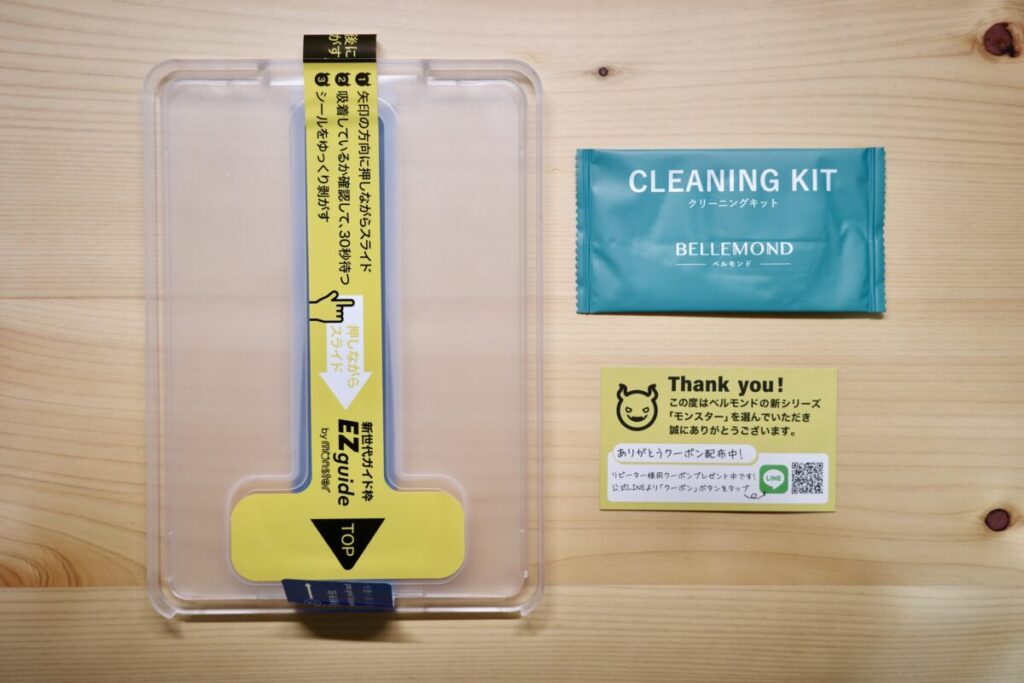
さっそく中身を取り出してみると、入っているのはEZguideと画面用のクリーニングキット、サンクスカードの3点でした。ガラス自体はEZguideと一体になっています。
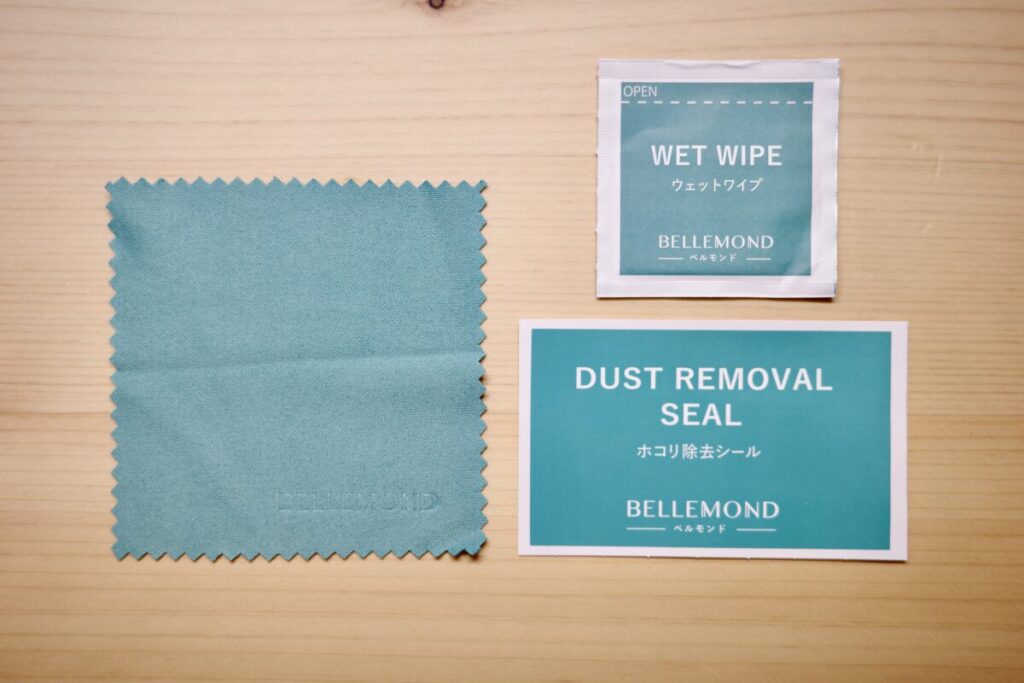
クリーニングキットの中身はクリーニングクロス、ウェットワイプ、ホコリ除去シールの3点。

EZguideには複数のフィルムやシールが貼り付けられており、これを順にはがしていくだけでガラスが綺麗に貼り付けられるようになっています。
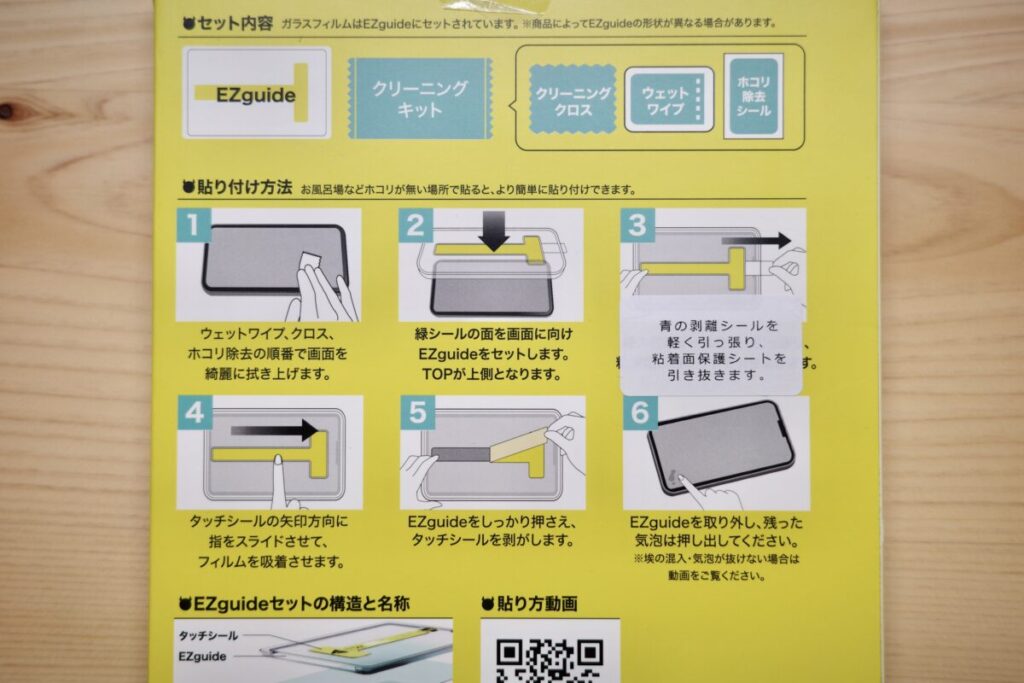
具体的な貼り方については、箱の裏に書いてあったので、貼り付け方法がわからないなんてことにはならなさそうです。
iPad用ベルモンドモンスターフィルムの貼り方
iPad用ベルモンド モンスターフィルムを貼るのは本当に簡単。実際に貼り付ける様子を動画にしたので、手順とあわせて紹介します。
- その①画面掃除をする
まずはウェットワイプで全体を拭き取り。すかさず緑の布でドライワイプ。最後にホコリとりシールで残ったホコリをとる。

- その②フレームをiPadに合わせる
黄色い矢印が向いている方が、端末の上側に該当。先の動画の場合、右側が上。

- その③青いフィルムをはがす(粘着シートの剥離フィルム)
動画では先にはがしてしまっていますが、本来はフレームを装着したあとにはがせばOK。
- その④矢印にそって指でガラスを押し当てる

- その⑤30秒ほど待ち、表面の矢印をはがす
- その⑥フレームを外して完成
大きな気泡が入っていたら指などで押し出す。液晶面を強く押しすぎないように注意。

文字で書くと手順が多く感じますが、実際は「ササッ」「カチャ」「スーッ」くらいの簡単さです!
iPad用ベルモンドモンスターフィルムを使って感じたこと
それでは、実際にiPad用ベルモンドモンスターフィルムを使って感じたことを紹介します。
ズレもホコリもなく簡単にガラスフィルムが貼れる

iPadほどのサイズになると、ガラスフィルムをズレもホコリもなく貼るのは難しいもの。貼り進めていったら斜めになっていたり、キレイに貼れたと思ったらホコリが入っていたりなんてことが多々あります。
ですがベルモンド モンスターフィルムなら、そういったミスなくガラスフィルムを貼れるんです。それも、群を抜いて簡単に。
EZguideフレームを装着してから剥離フィルムをはがし、上から指で軽く押し当てるだけのたったの3ステップ。ガイドにガラスがくっついているのでズレることもなく、粘着面が露出しないので、ホコリが入る可能性もほぼありません。
様々なメーカーのガラスフィルムを使ってきましたが、ここまで至れり尽くせりでラクなのは初めてです。
アンチグレアは普段使いをよりラクにしてくれる

ベルモンド モンスターフィルムは、ガラスフィルムとしては珍しいアンチグレアがラインナップ。
画面の反射が抑えられるので、屋外などの明るい環境で地図をみたり本を読んだりするには最適。また指滑りもサラサラと抵抗感がなくなるので、ゲームをするのにも最適です。
実際に手持ちのiPad mini 6にアンチグレアのモンスターフィルムを貼ってみると、指滑りのしやすさや光の反射率の低さから、一段と普段使いしやすくなったと感じています。
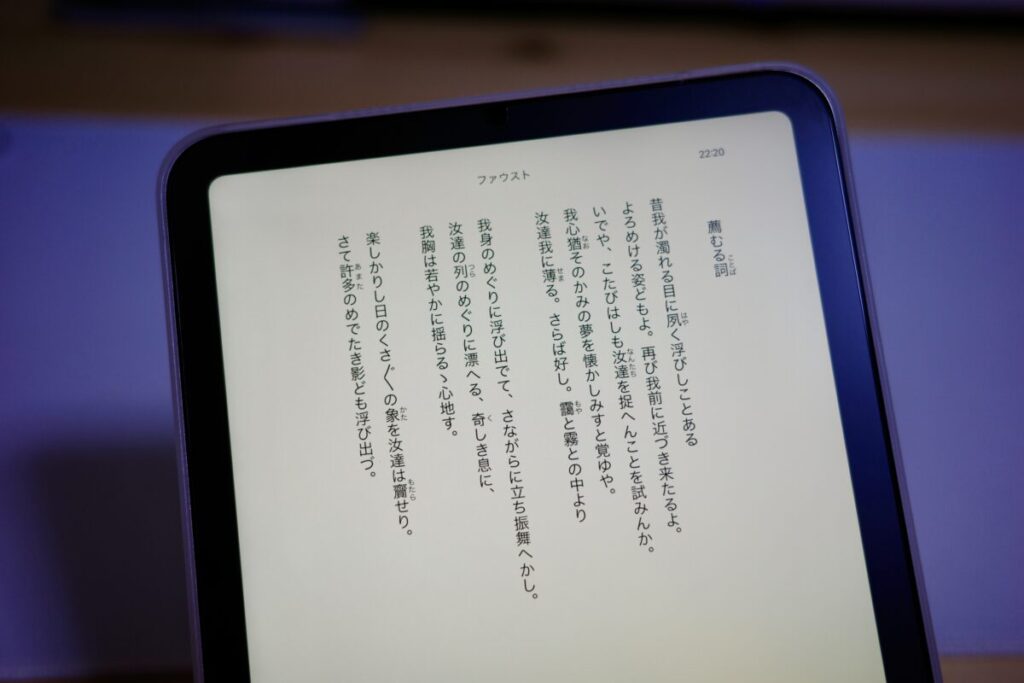
ボクはiPad mini 6を色々なところに持ち運び、スマホ代わりにSNSを見たり、ゲームなどに使っていたこともあり、アンチグレアがベストマッチ。今まではクリアガラスのフィルムを貼っていましたが、貼り替えて正解でした。
また地味なメリットとして、アンチグレア加工のおかげで汚れがつきにくくなるのもポイント。1日使った後の汚れだらけのディスプレイを見ることがなくなったので、気持ちがスッキリしました。
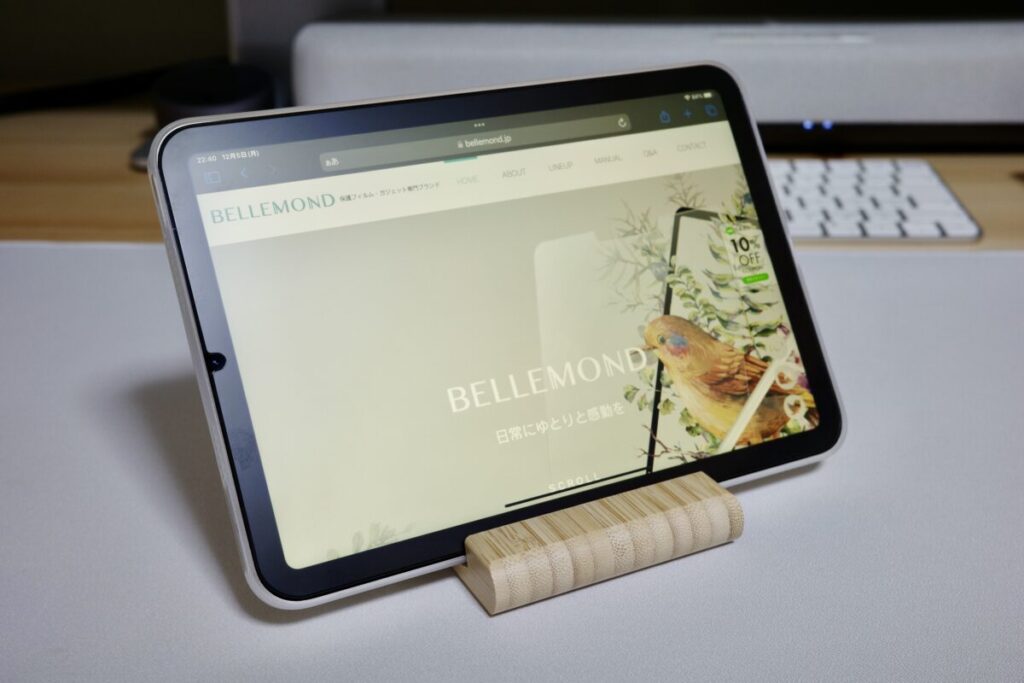
ただし、アンチグレア加工の影響で画面全体が白んで見えるので、YouTubeで動画を見たり、写真を見たりするのがメインの用途の場合、また、Apple Pencilの滑りを改善するほどのザラつきではないため、ペーパーライクフィルムのような用途にも不向きです。
ブルーライトカットを選べば目へのダメージも減らせる

ベルモンド モンスターフィルムにはもう1つ特徴的な、ブルーライトカット機能付きのガラスフィルムもラインナップ。約50%ほどのブルーライトカットができるので、毎日長時間iPadを使って仕事をしたり、寝る前についつい動画を見たりしてしまう場合に最適です。
ボクは家にいる時のエンタメ端末としてiPad Pro 12.9インチを使っており、寝る時間の1時間前を過ぎてもついつい動画を見続けてしまうことがあります。ブルーライトカットを貼ってからはそもそも見過ぎないようにしているものの、心なしか目のショボショボ感が少なくなったと感じています。
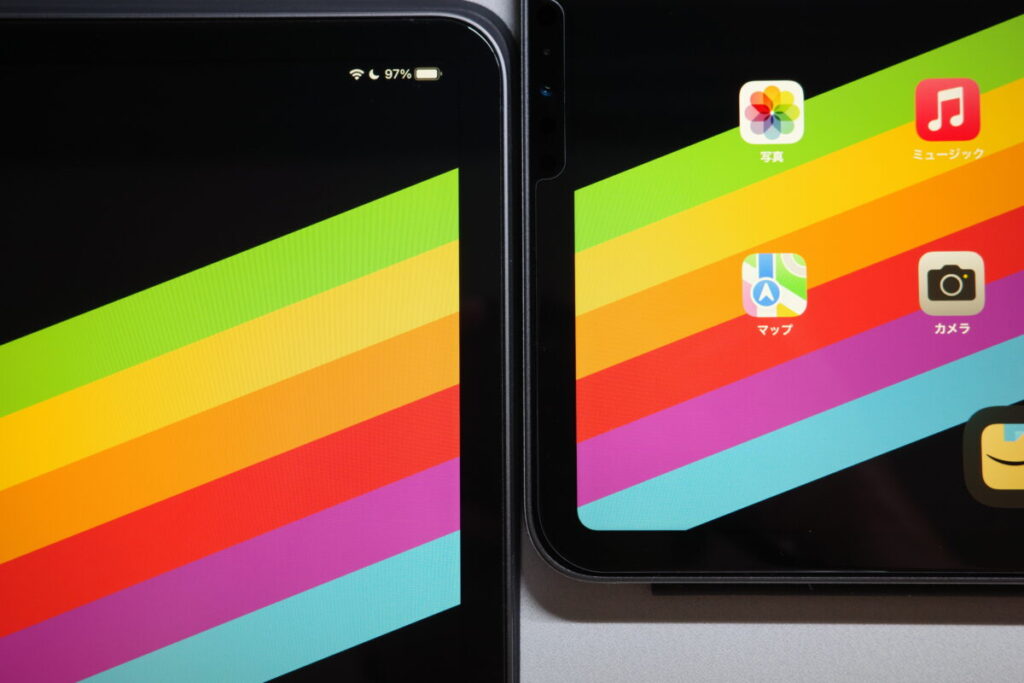
ブルーライトカットを利用すると画面の色味がわずかに変化してしまいますが、他社製のクリアガラスを貼ったiPad Pro 11インチと比較して見ても、そこまで顕著に色が変わっているようには見えません。
ただし念の為、一眼レフカメラで撮影した写真のモニターとして使っている場合などの、色を大切にする仕事をしている方の場合は、通常のクリアガラスを選んでおいた方がいいでしょう。

輝度最大・TrueToneオフ・NightShiftオフでテスト。同一個体でチェックしたわけではないので、あくまでも参考程度です。
すこし重くなる


これはガラスフィルム共通のデメリットですが、素材にガラスを使っている分、保護フィルムに比べると少し重め。重さを調べてみると、iPad mini 6用は22g、iPad Pro 12.9インチ用は54gもあるため、iPadに貼り付けるとすこしだけズシッと重くなるのを感じます。
重さと画面保護性能のトレードオフなのでデメリットらしいデメリットではありませんが、iPadはスマホ以上に大きく重いので、少しだけ気になるところです。
ベルモンド公式LINE登録のすすめ
ベルモンドのLINE公式アカウントでは、Amazonでの10%オフクーポンや、フィルムのきれいな貼り方の紹介など、登録しておくだけでもオトク。もしこのモンスターフィルムに興味があるかたは、先にベルモンド公式LINEに登録してから購入するのがおすすめです。

LINEに登録するだけでも保証期間が24ヶ月に伸び、貼り付けミスでの交換保証申請などもできるようになりますよ。
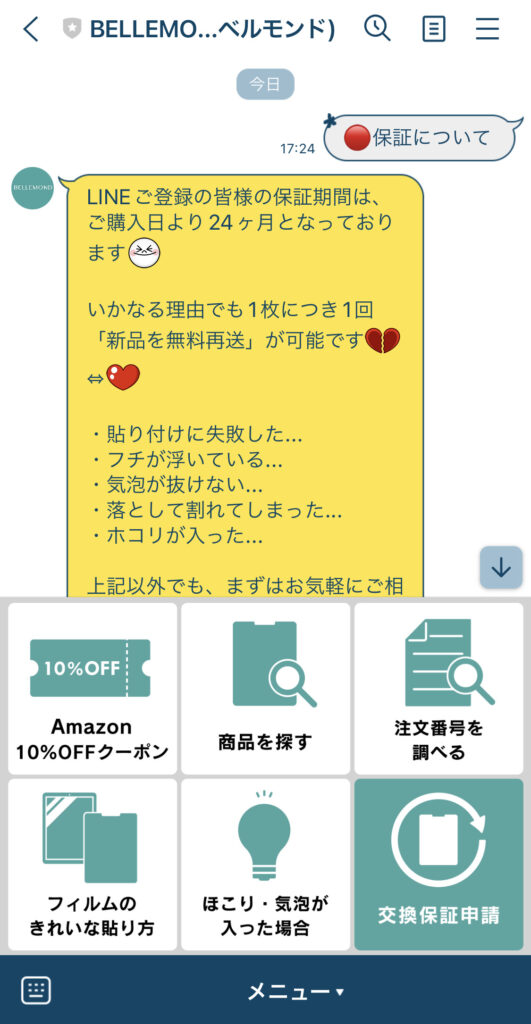
まとめ:ラクにキレイにガラスフィルムが貼れる

iPad用ベルモンド モンスターフィルムは、ガラスフィルムを貼るのに苦手意識のある人や、とにかくキレイに貼りたいという人におすすめ。
今まで相当な枚数のガラスフィルムを貼ってきましたが、ここまでラクにキレイに貼れたのは、この製品がはじめて。大きいゆえにキレイに貼るのが難しいiPadにはピッタリの製品だと感じます。
これからフィルムを貼る人や、すでに貼ってあるけどちょっと気になっている人などはぜひ、ベルモンドのモンスターフィルムをチェックしてみてください。実際に貼ってみると、そのすごさがわかりますよ。
以上、カクタケイ(@kakutakei)でした。




